Misalkan ada video YouTube yang panjang, tetapi Anda hanya ingin membagikan sebagian dari waktu tertentu — katakanlah pada 11 menit dan 34 detik. Dengan bantuan tutorial ini, Anda dapat menyalin tautan video YouTube dari waktu tertentu. Saat penerima membuka tautan, video tidak akan diputar dari awal tetapi dari waktu tertentu yang Anda pilih.
Tutorial ini menunjukkan cara membuat tautan video YouTube yang dapat dibagikan pada waktu tertentu di YouTube aplikasi seluler dan komputer.
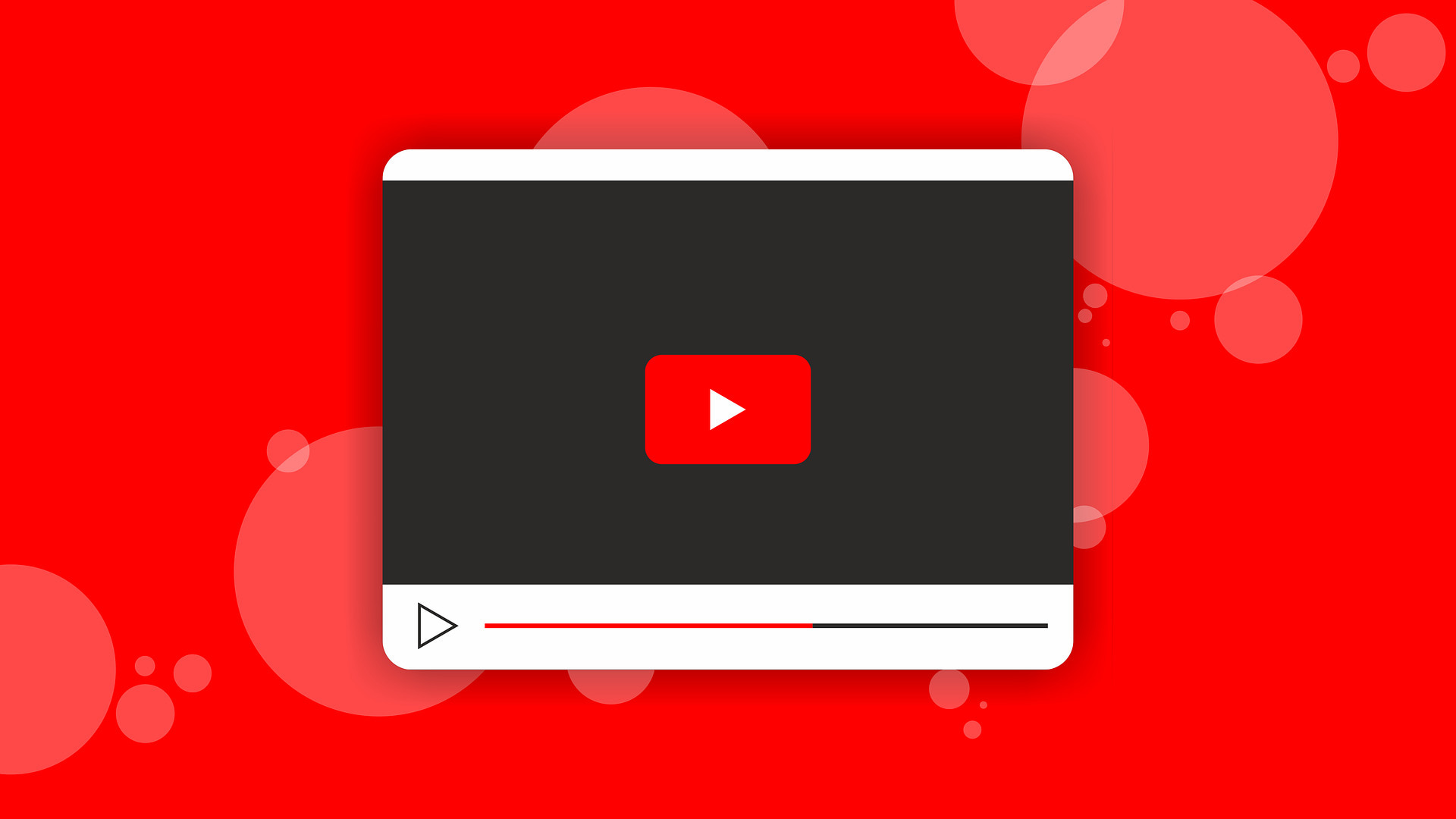
Berbagi tautan YouTube dari waktu tertentu di komputer
Berikut adalah dua cara untuk membagikan tautan video YouTube dari titik tertentu menggunakan Mac atau PC Anda.
Gunakan fitur klik kanan
1) Buka video YouTube di browser web desktop mana pun.
2) Pada bilah waktu, klik posisi dari mana Anda ingin berbagi.
3) Klik kanan pada video dan pilih Buat URL video saat ini.
4) Bagikan tautan yang disalin ke papan klip dengan cara apa pun yang Anda inginkan (mis.. SMS).
Saat teman Anda membuka tautan ini, tautan ini tidak akan diputar dari awal video, tetapi waktu yang Anda tetapkan di langkah 2.
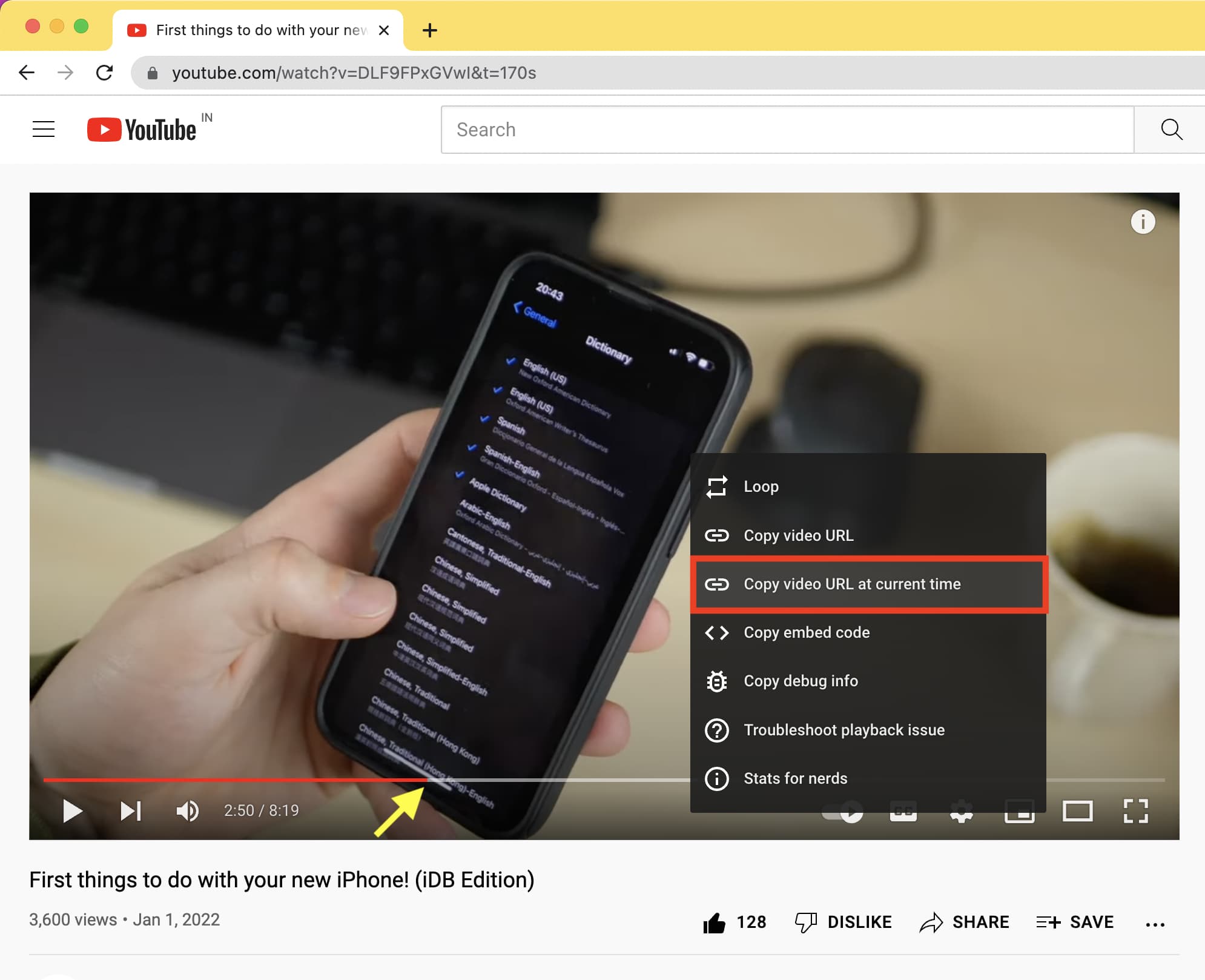
Gunakan tombol bagikan
1) Buka video YouTube di browser komputer seperti Chrome, Firefox, Safari, Edge, dll.
2) Di bawah video, klik Bagikan.
3) Centang kotak “Mulai dari”, ubah waktu untuk apa pun yang Anda suka, dan tekan tombol enter.
4) Klik Salin dan kirim tautan ini.
Saat seseorang mengeklik tautan ini, video YouTube ini akan mulai diputar dari waktu mulai yang Anda tetapkan.
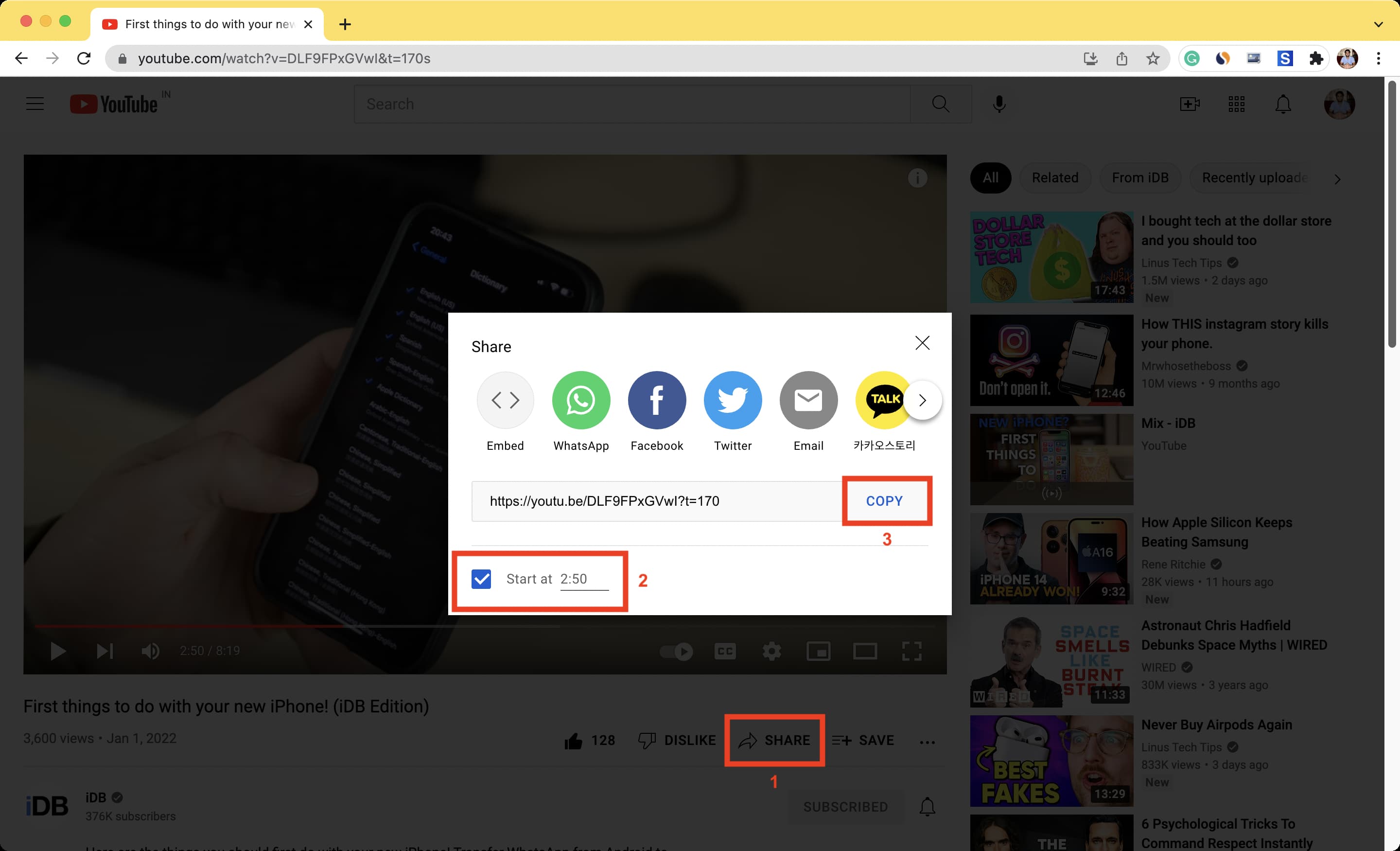
Lihat: Cara agar tidak membayar lebih untuk YouTube Premium
Berbagi tautan ke bagian tertentu dari video YouTube di seluler
Gunakan iPhone, iPad, atau ponsel Android Anda untuk mengirimi seseorang YouTube tautan video yang diputar dari titik tertentu.
Gunakan mode desktop di Safari iOS
1) Buka video YouTube di Safari dan ketuk AA .
2) Ketuk Minta Situs Web Desktop.
3) Sekarang , ikuti langkah yang sama seperti di atas. Yaitu, ketuk Bagikan > centang dan setel titik “Mulai dari” > ketuk tombol enter > salin tautan dan bagikan.
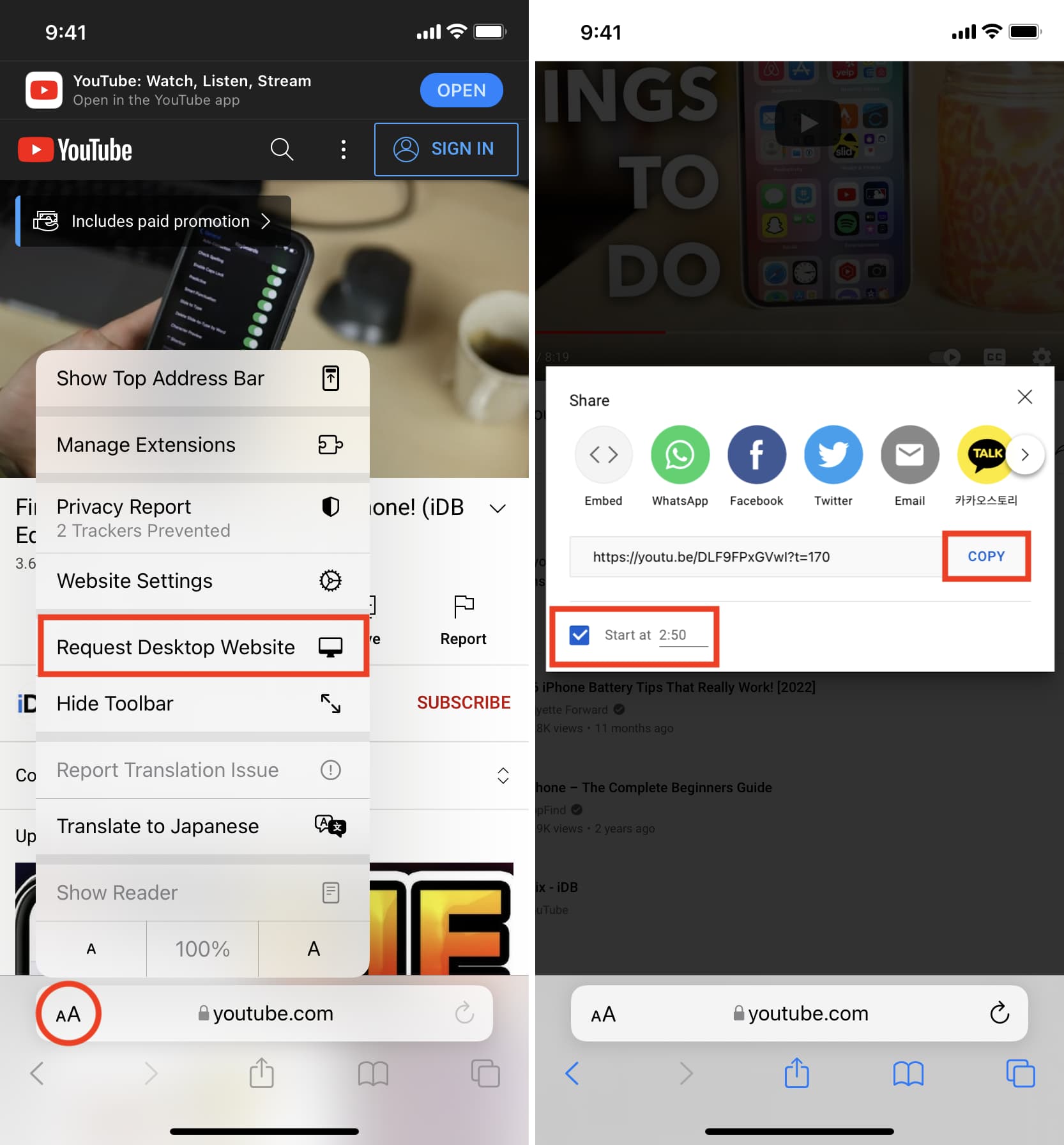
Jika Anda menggunakan Chrome atau browser lain di iPhone, iPad, atau ponsel Android, langkah-langkah untuk meminta YouTube versi desktop akan berbeda. Jelajahi browser untuk menemukan opsi ini.
Sisipkan stempel waktu secara manual
1) Putar video di dalam aplikasi YouTube dan ketuk Bagikan.
2) Ketuk Salin tautan.
3) Tempelkan salinan yang telah disalin tautan di iMessage, WhatsApp, Mail, atau media apa pun yang Anda suka.
4) Di akhir URL tambahkan ?t=2m30s atau ?t=150s.
Dalam contoh ini, ?t= menandakan stempel waktu. 2m30s berarti video akan mulai diputar dari 2 menit (m) 30 detik (d). Jika Anda mengubahnya menjadi detik, itu 150 detik. Anda dapat menggunakan format apa pun yang Anda suka. Jika video lebih panjang, Anda dapat menggunakan h untuk menunjukkan jam. Misalnya, https://youtu.be/e419Lx-fZ7k?t=2h39m34s berarti video akan mulai diputar dari 2 jam 39 menit dan 34 detik.
Anda jelas dapat ubah waktu ke nomor yang Anda suka.
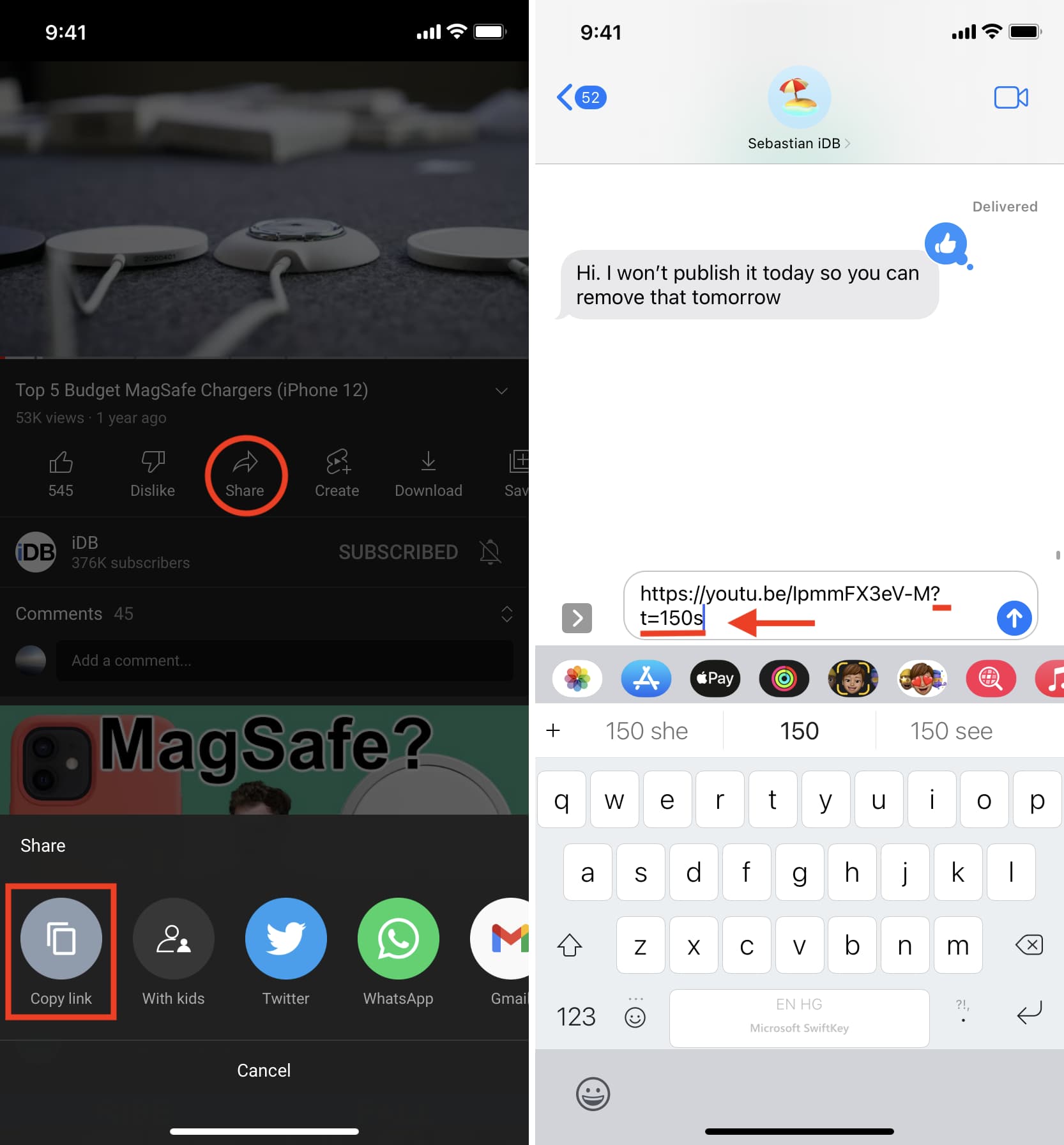
Link YouTube pendek vs. lengkap
Saat Anda menyalin link video dari aplikasi, link tersebut akan dipersingkat dan dimulai dengan https://youtu.be/abcd123, dan Anda dapat menggunakan ?t= untuk menyetel stempel waktu.
Jika URL YouTube tidak disingkat tetapi penuh, itu akan dimulai dengan https://www.youtube.com/watch?v=abcd123. Dalam hal ini, jangan gunakan ?t= tetapi &t=. Artinya, ganti tanda tanya (?) dengan simbol ampersand (&). Aturan menit dan detik lainnya sama.
Keempat tautan di bawah ini untuk video yang sama dan akan mulai diputar dari waktu yang sama (yaitu, 2 menit 50 detik). Dua yang pertama adalah tautan YouTube pendek dan dua lainnya adalah tautan YouTube yang panjang.
Sekarang Anda mengetahui semua metode untuk membagikan video YouTube dari bagian tertentu menggunakan komputer atau ponsel Anda.
Tutorial terkait:
